ps如何改字体颜色 _ps设置字体颜色的方法
时间:2017-07-04 来源:互联网 浏览量:824
今天给大家带来ps如何改字体颜色,_ps设置字体颜色的方法,让您轻松解决问题。
今天一个朋友想修改一张图片的几个数字,然后为了避免看出ps痕迹,肯定要让字体以及字体颜色和原图搭配了。那么,ps怎么改字体颜色呢?ps怎么设置字体颜色?下面让我来给大家介绍下吧,希望对大家有所帮助。具体方法如下:
1首先,我们在Photoshop中打开需要处理的图片,然后点击左边的文字工具
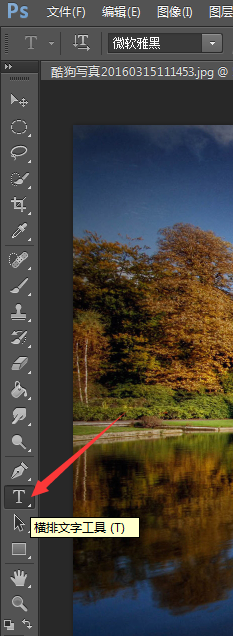 2
2假如我们是直接添加文字进去的话,我们可以这样操作。我们点击如图所示图标设置文本颜色
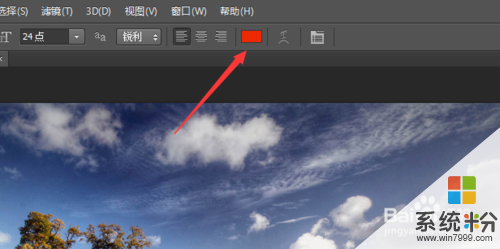 3
3然后会出现吸管工具,我们可以用吸管工具在图片中选择一点确定颜色,假如需要和图片中的字体保持一致的颜色建议这么做,这样没有色差。假如只是随意的添加文字的话,就自己选择一种颜色即可
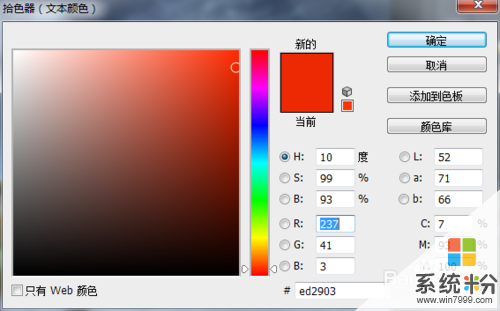 4
4选择好颜色后,我们点击图中一点,输入文字即可
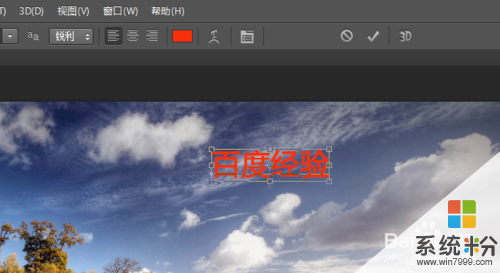 5
5输入文字后,怎么修改文字字体颜色呢?我们用鼠标选中这几个字,然后点击刚才的设置文字颜色图标,然后进行修改即可
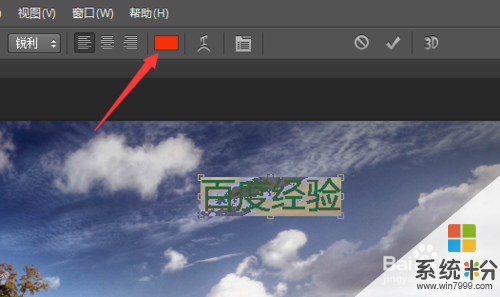 6
6如图所示就是我们修改之后的字体颜色了

以上就是ps如何改字体颜色,_ps设置字体颜色的方法教程,希望本文中能帮您解决问题。
我要分享:
电脑软件热门教程
- 1 怎么看自己电脑系统是否正版|电脑系统判断是否正版的方法
- 2 鼠标和键盘插电脑上没反应,无法识别怎么解决 鼠标和键盘插电脑上没反应,无法识别怎么处理
- 3 canon g2010 series怎么扫描 佳能打印机如何进行文档扫描
- 4如何删除桌面IE图标 桌面IE图标删除不掉如何解决
- 5iphone7怎么开热点 iPhone7手机个人热点设置教程
- 6android studio需要改包名的方法 在android studio中要想修改包名该如何来操作、
- 7电脑怎样截屏 电脑截屏的方法有哪些
- 8内网电脑设置打印机共享
- 9安全删除C盘windows.old文件的方法 如何安全删除C盘windows.old文件
- 10Win7旗舰版怎么设置多地区时间表
